哔哩哔哩直播姬添加图片的方法
2023-05-19 17:11:07作者:极光下载站
很多小伙伴在B站进行直播时都离不开哔哩哔哩直播姬,因为使用哔哩哔哩直播姬可以更好的管理直播间,无论是查看弹幕还是与观众互动,使用哔哩哔哩直播姬都能够更加的方便,除此之外,在哔哩哔哩直播姬中我们还可以将自己需要的各种直播素材添加到直播间中。当我们需要添加图片时,我们只需要打开素材选项,然后在添加直播素材的页面中找到图片选项就可以开始上传自己喜欢的图片了。有的小伙伴可能不清楚具体的操作方法,接下来小编就来和大家分享一下哔哩哔哩直播姬添加图片的方法。
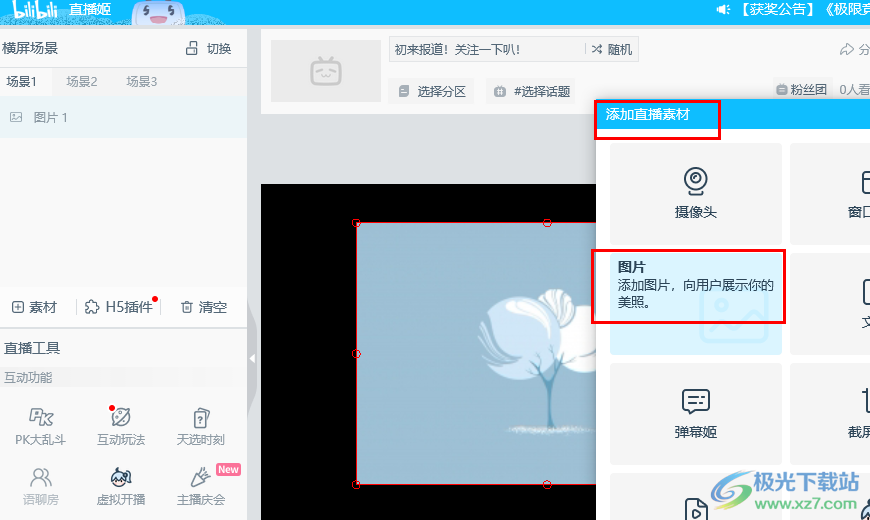
方法步骤
1、第一步,我们先在电脑中找到哔哩哔哩直播姬软件,点击打开该软件,然后在左侧列表中点击打开“素材”选项
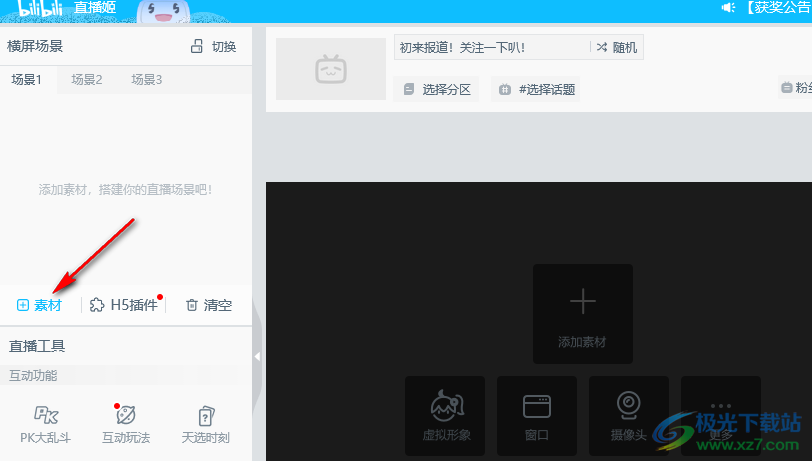
2、第二步,进入添加直播素材页面之后,我们在该页面中点击打开“图片”选项,接着在选项列表中点击选择“图片”选项
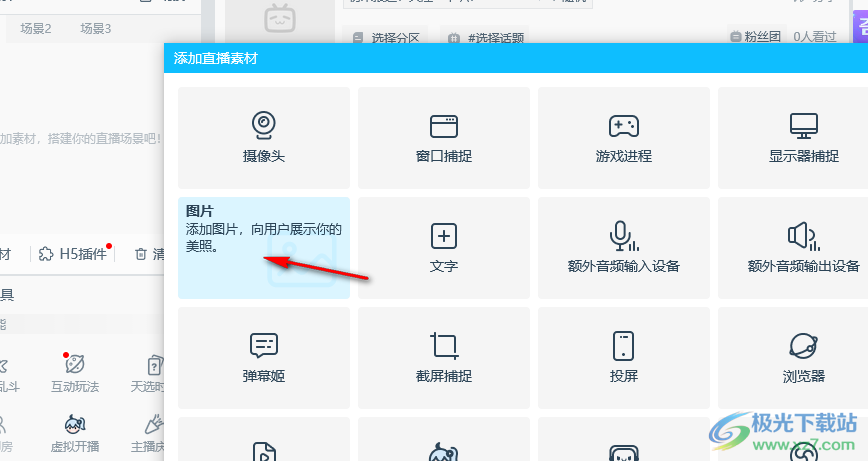
3、第三步,进入图片页面之后,我们点击“添加本地图片”下的“浏览”选项
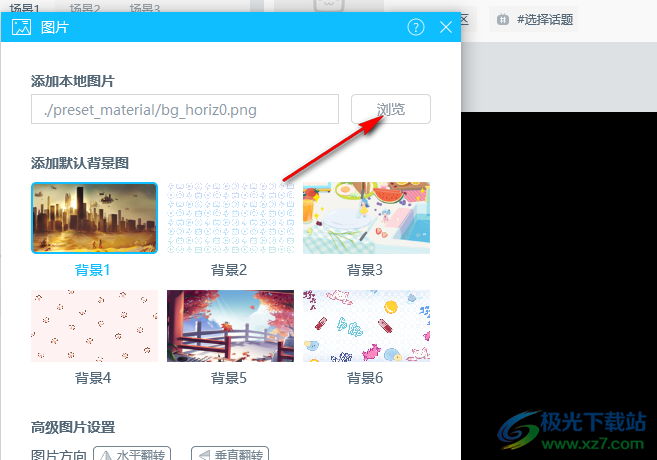
4、第四步,进入文件夹页面之后,我们在该页面中找到自己需要的图片文件,然后点击“打开”选项
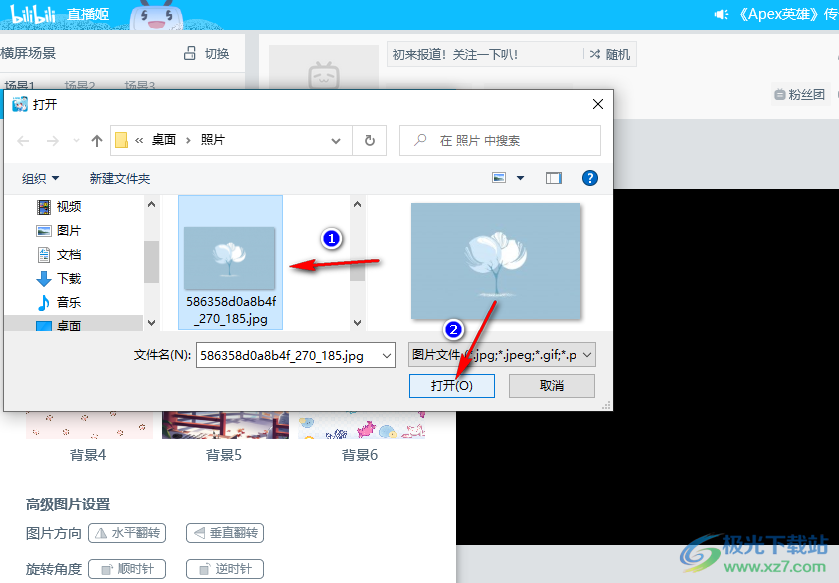
5、第五步,上传好图片之后,我们在图片页面下方可以对图片进行翻转或是旋转操作,还可以设置图片的不透明度,设置完成之后,我们点击“确定”选项
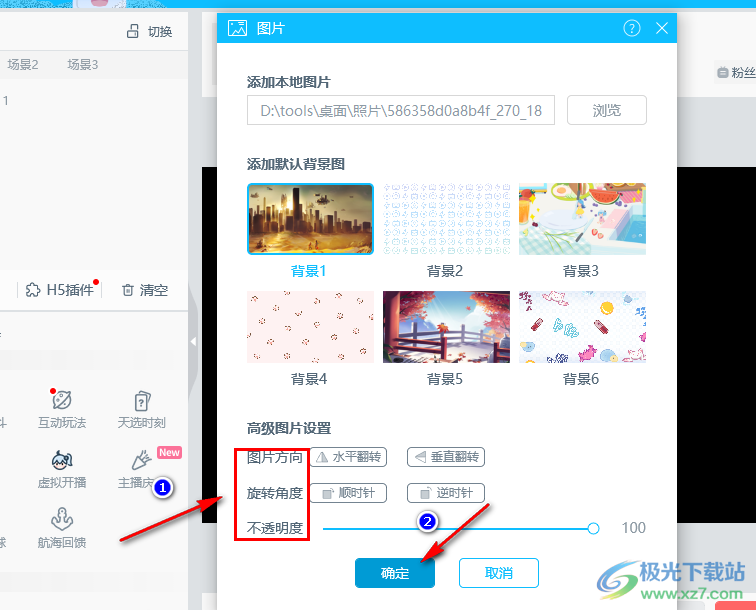
6、第六步,插入图片之后,我们在画面中调整话图片的大小,再将其放置到合适的位置即可
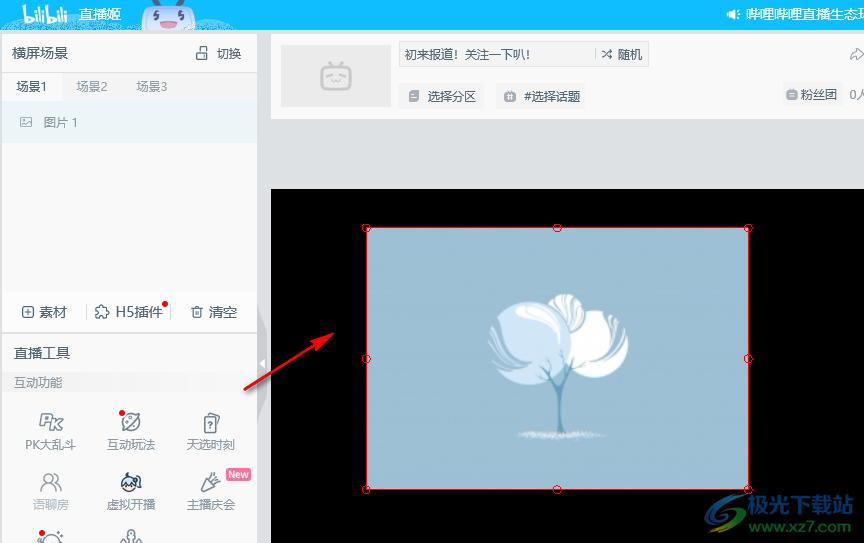
以上就是小编整理总结出的关于哔哩哔哩直播姬添加图片的方法,我们在哔哩哔哩直播姬中打开素材选项,然后选择“图片”,接着在图片页面中点击浏览选项,再在文件夹页面中打开准备好的图片,最后点击确定选项将图片放入直播间画面中即可,感兴趣的小伙伴快去试试吧。
